¶ Drucken über das iPad
Über die App MyQ X Mobile Printing die Du auf deinem iPad findest kannst Du Druckaufträge direkt vom iPad (wahlweise auch vom Smartphone) an einen Kopierer in der Schule schicken.
¶ App installieren und einrichten:
- Geh auf die App
MyQ X Mobile Printingdie Du vorinstalliert auf deinem iPad findest. - Geh zu einem Kopierer in der Schule und vergrößere den QR-Code (den Du oben rechts auf dem Bedienfeld des Kopierer findest) in dem Du drauf drückst.
- Öffne die
MyQ XApp, drücke aufSCANNE QR-CODEund scanne den QR-Code - Gebe nun in
BenuterznameundPasswort/PINDeine Schulkennung ein.
¶ Drucken direkt aus einer App heraus:
-
Drücke auf das Icon
Teilen und Exportieren
-
Wähle
Diese Seite exportierenoderAlle exportieren
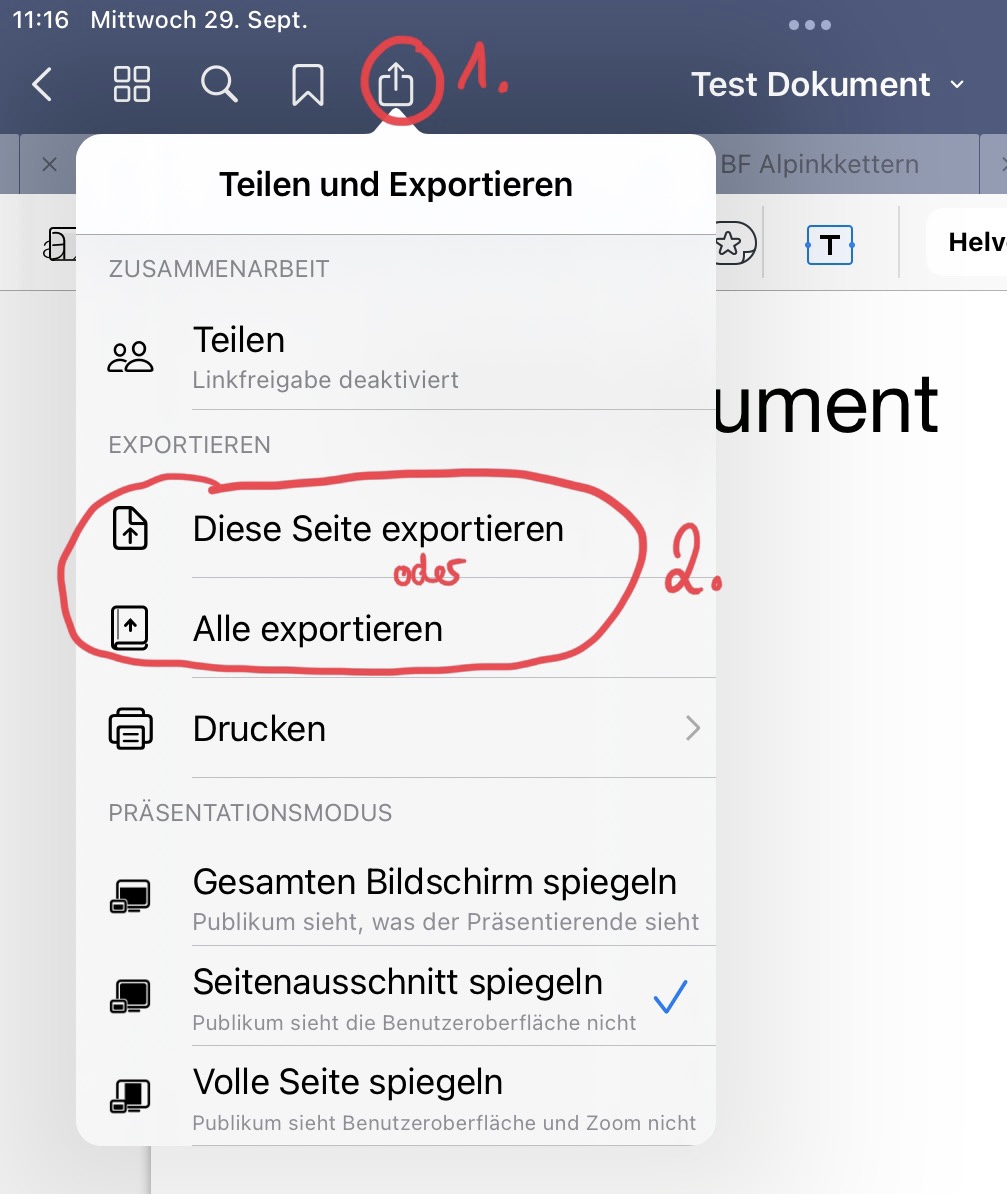
-
PDF
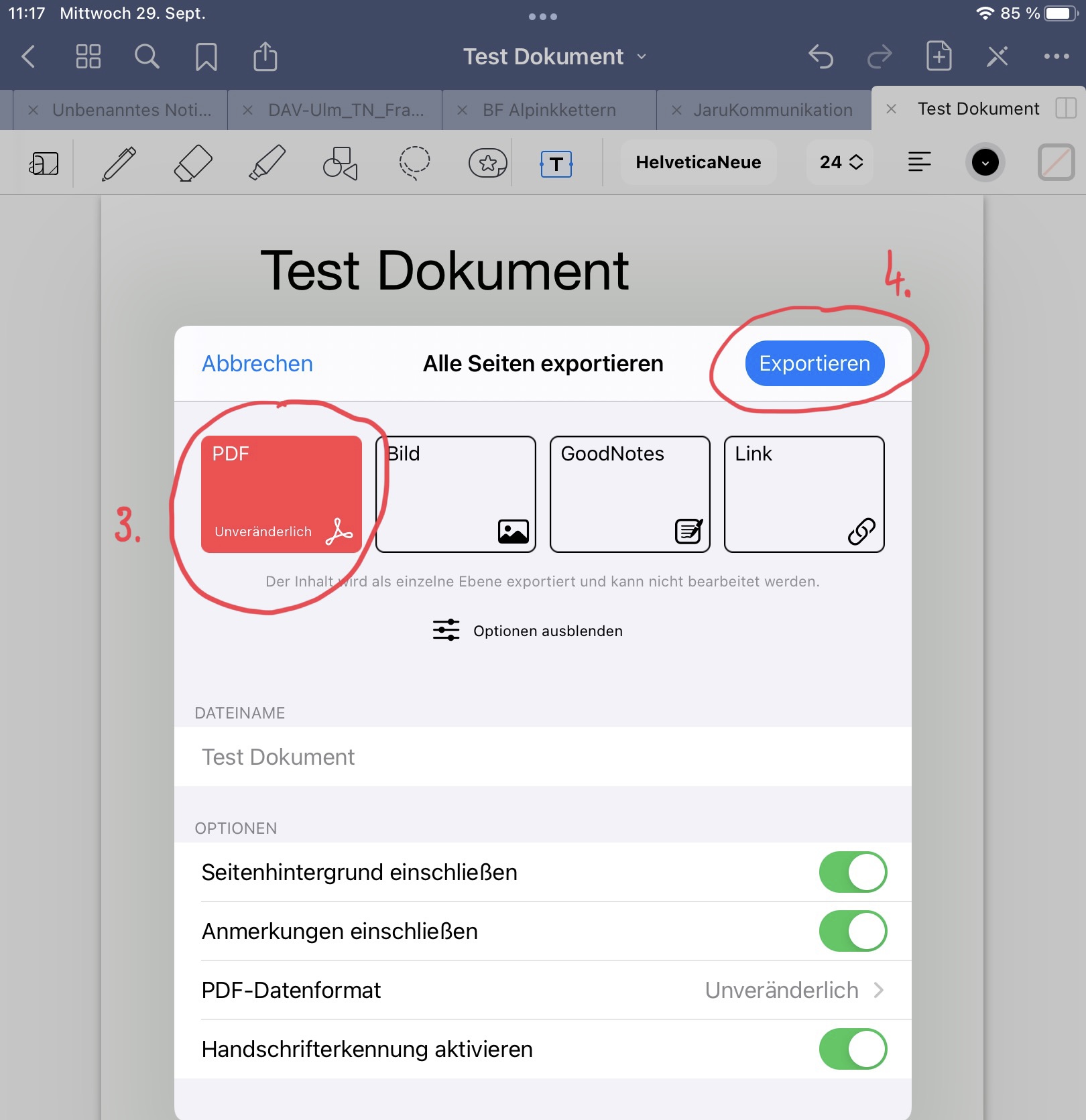
-
Exportieren
-
Scrolle in dem aufpoppenden Fenster runter und drücke auf
Print via MyQ X
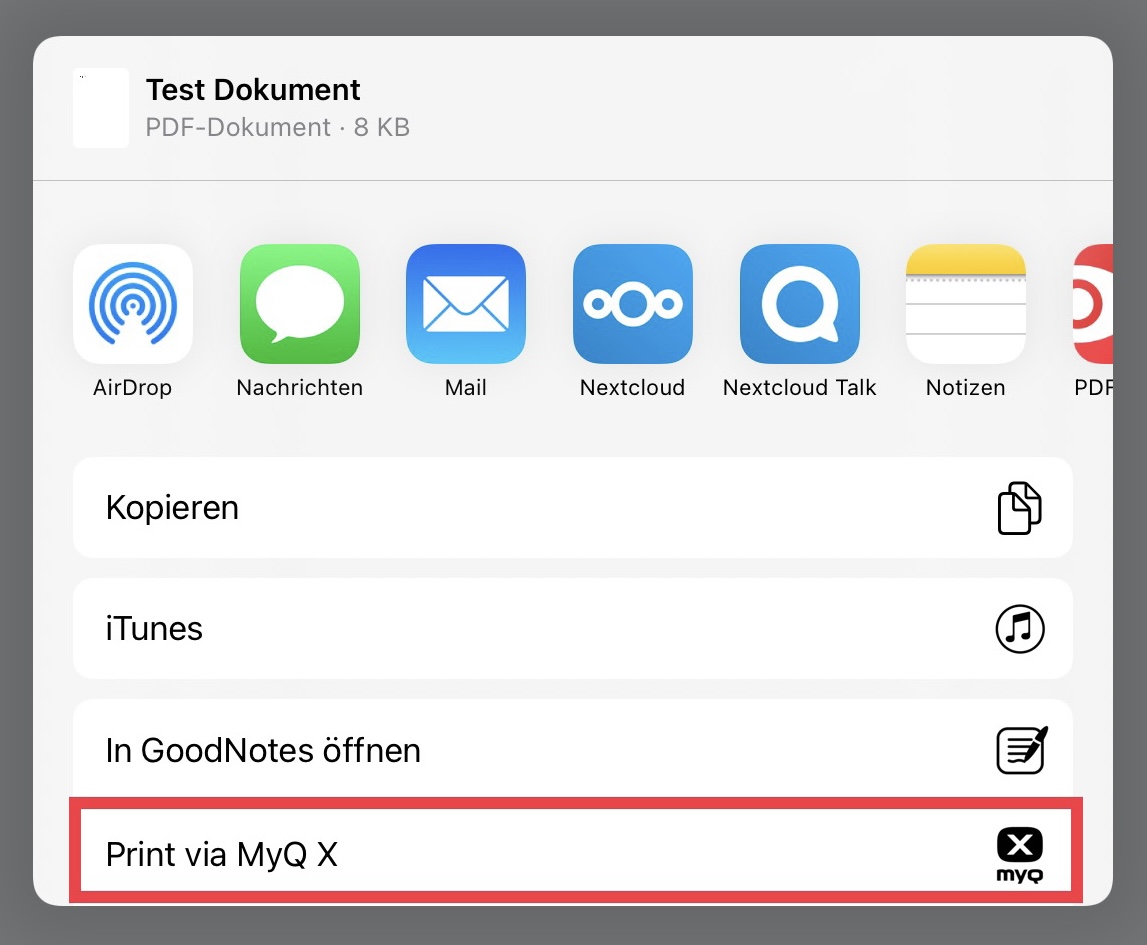
Falls Du aufgefordert wirst gib den Code Deines iPads ein...
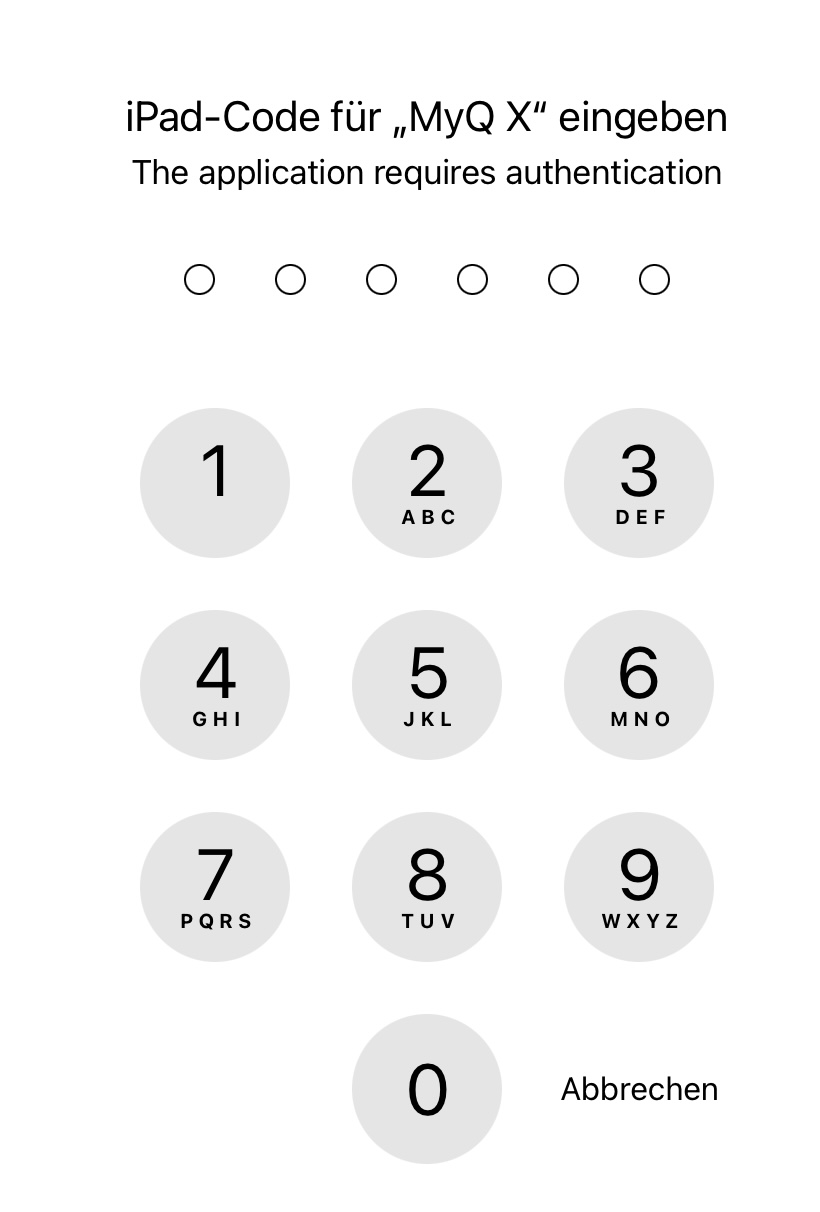
- Einstellungen (Kopien a), Farbei b), Duplex c), etc...) vornehmen und auf d)
SAVE JOBdrücken..
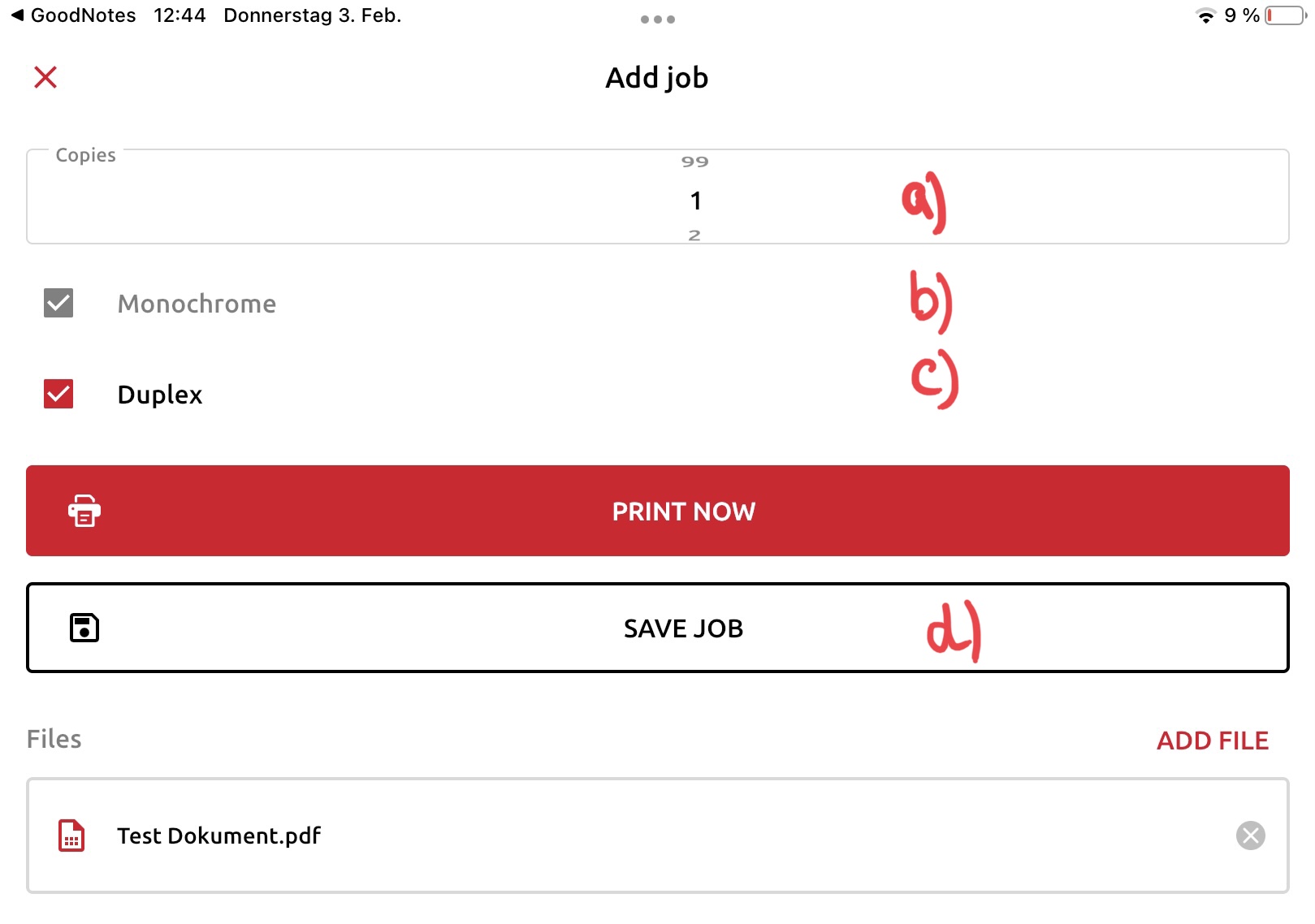
- Um die Dokumente am Kopierer auszudrucken musst du dich erst am Kopierer anmelden. Anschließend kannst du Drucke alles ausgewählen, dann werden alle Dokumente auf dem eigenen Webserver ausgedruckt.
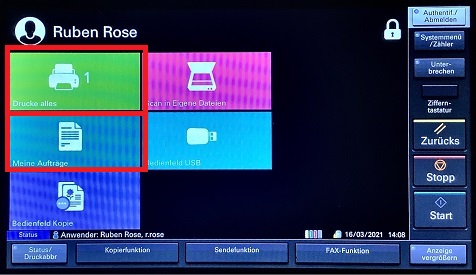
- Alternativ können im Menu Meine Aufträge die einzelnen Dokumente ausgewählt werden und die Seiten gelocht, getackert oder sortiert werden. Dazu musst du einen Druckauftrag auswählen und in den Einstellungen (Symbol rechts oben) das entsprechende anklicken.
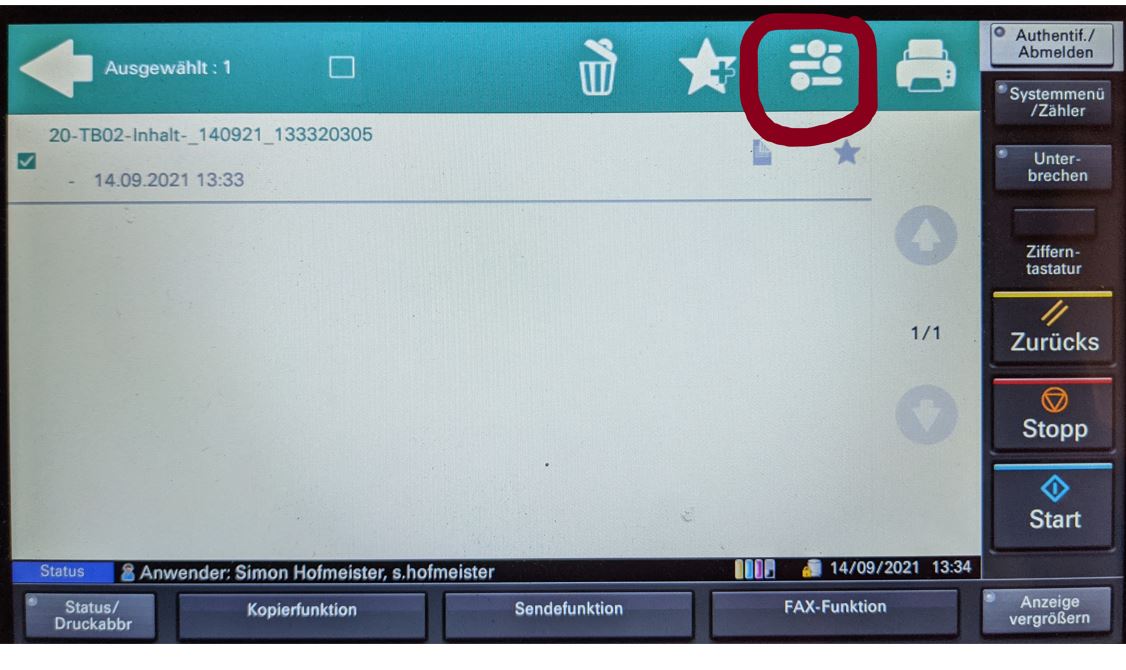
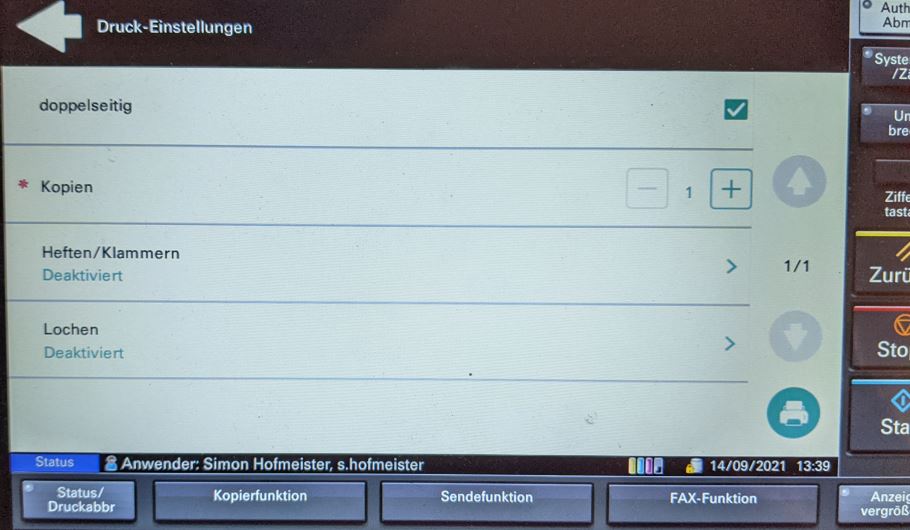
Mit dem Druck Button wird der Auftrag bestätigt und gedruckt.
¶ Dokument suchen und drucken über MyQ Printing App (veraltet! wird zeitnah für MyQ X angepasst):
-
Öffne die MyQ Printing App und gehe auf das Menü oben links (symbolisiert durch die 3 waagerechte Striche)
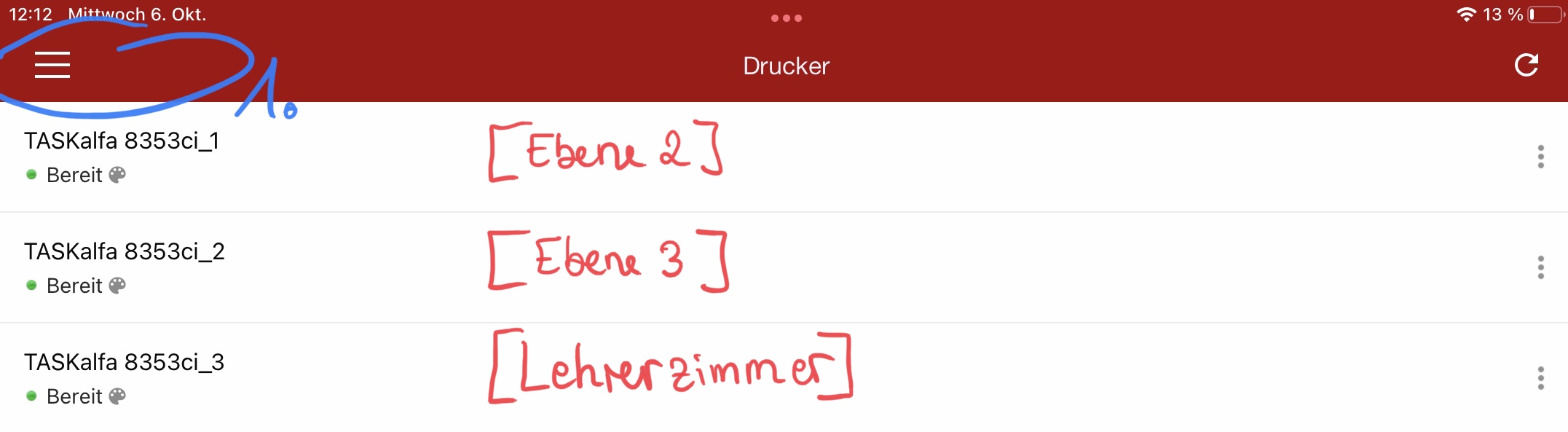
-
In dem sich öffnenden Fenster wähle
Datai drucken
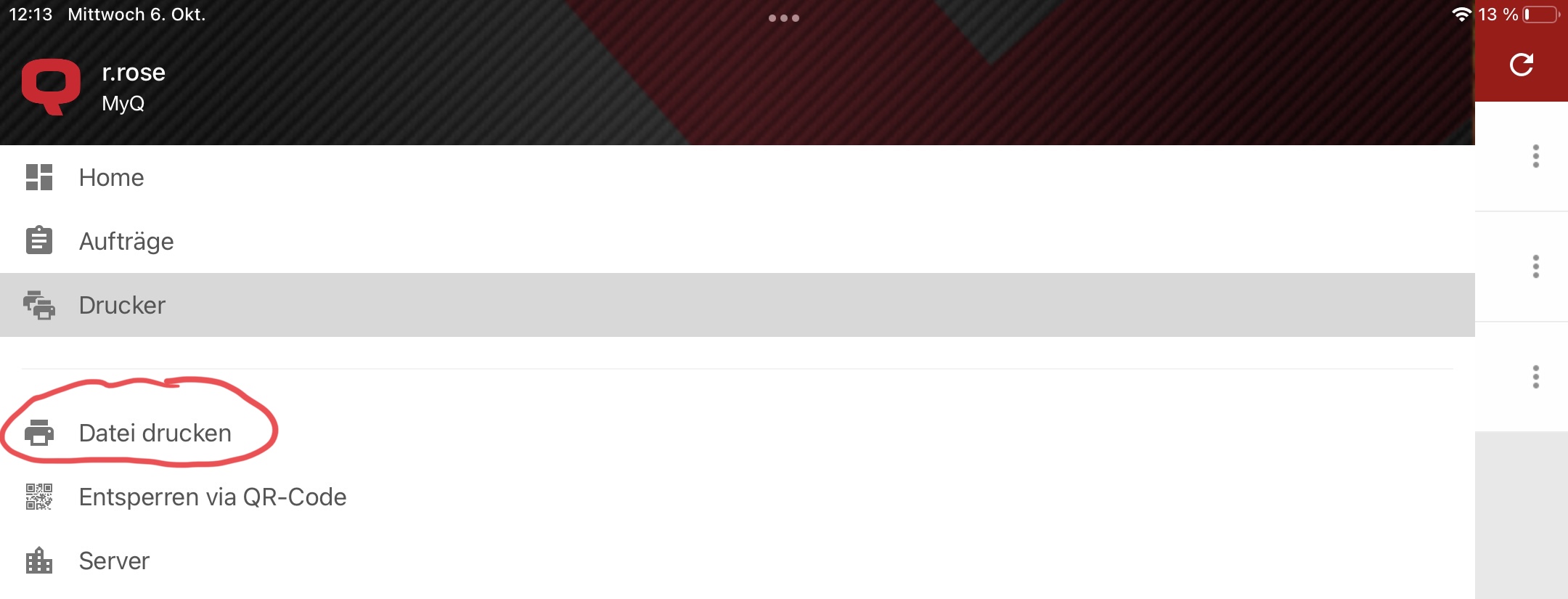
-
Gehe nun zunächst auf
eine Datei auswählen(a.) und suche die Datei mit Hilfe von (b.)
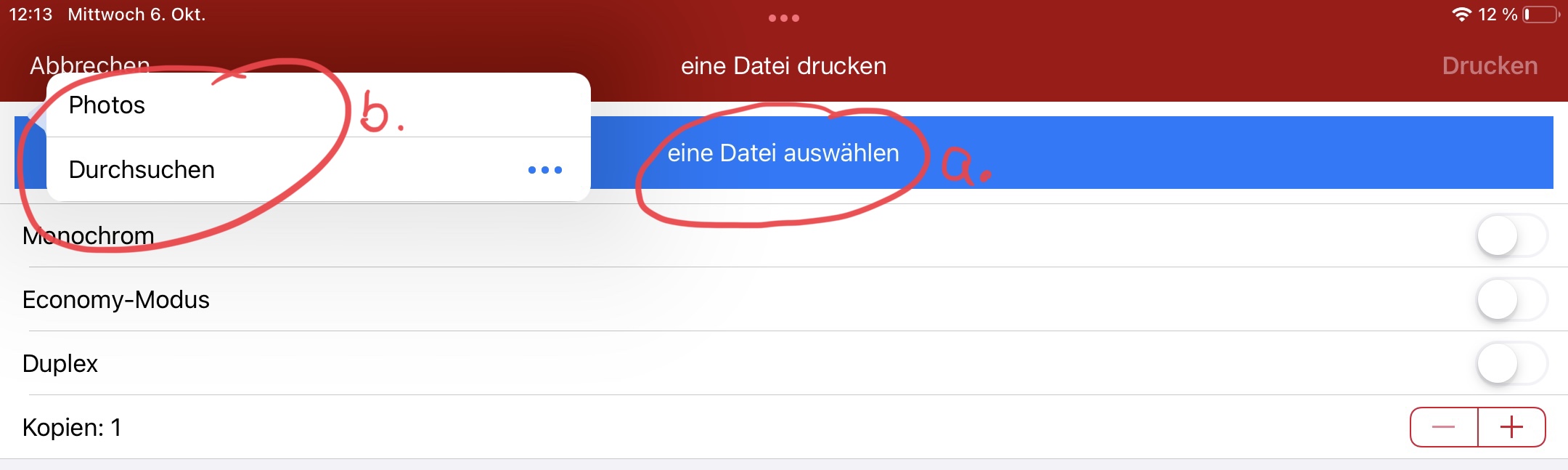
-
Wähle die richtige Datei aus
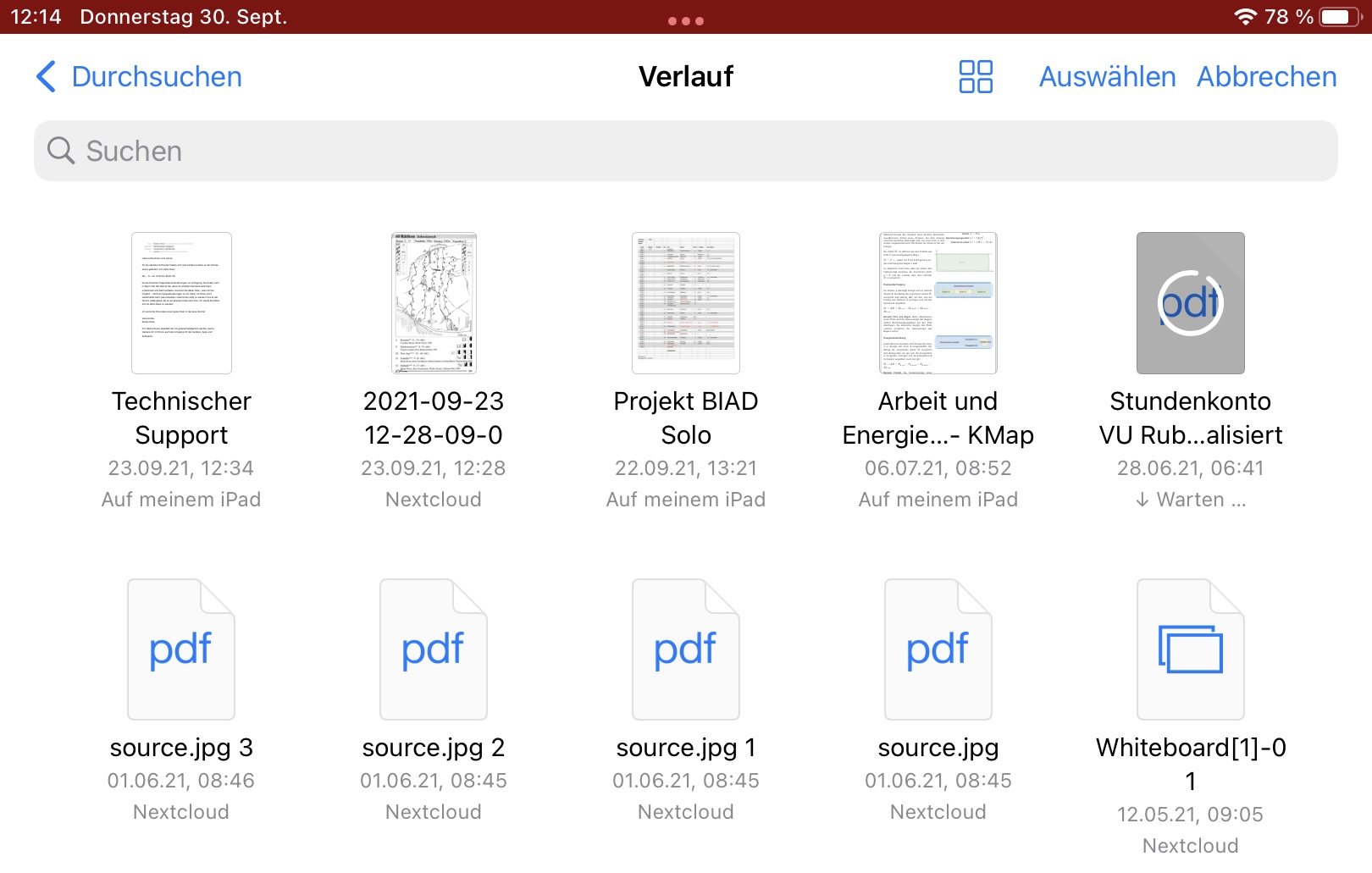
-
Wähle den richtigen Drucker/Kopierer aus (1 = Ebene 2, 2 = Ebene 3 und 3 = Lehrerzimmer). Nun noch unten rechts
Druckendrücken.
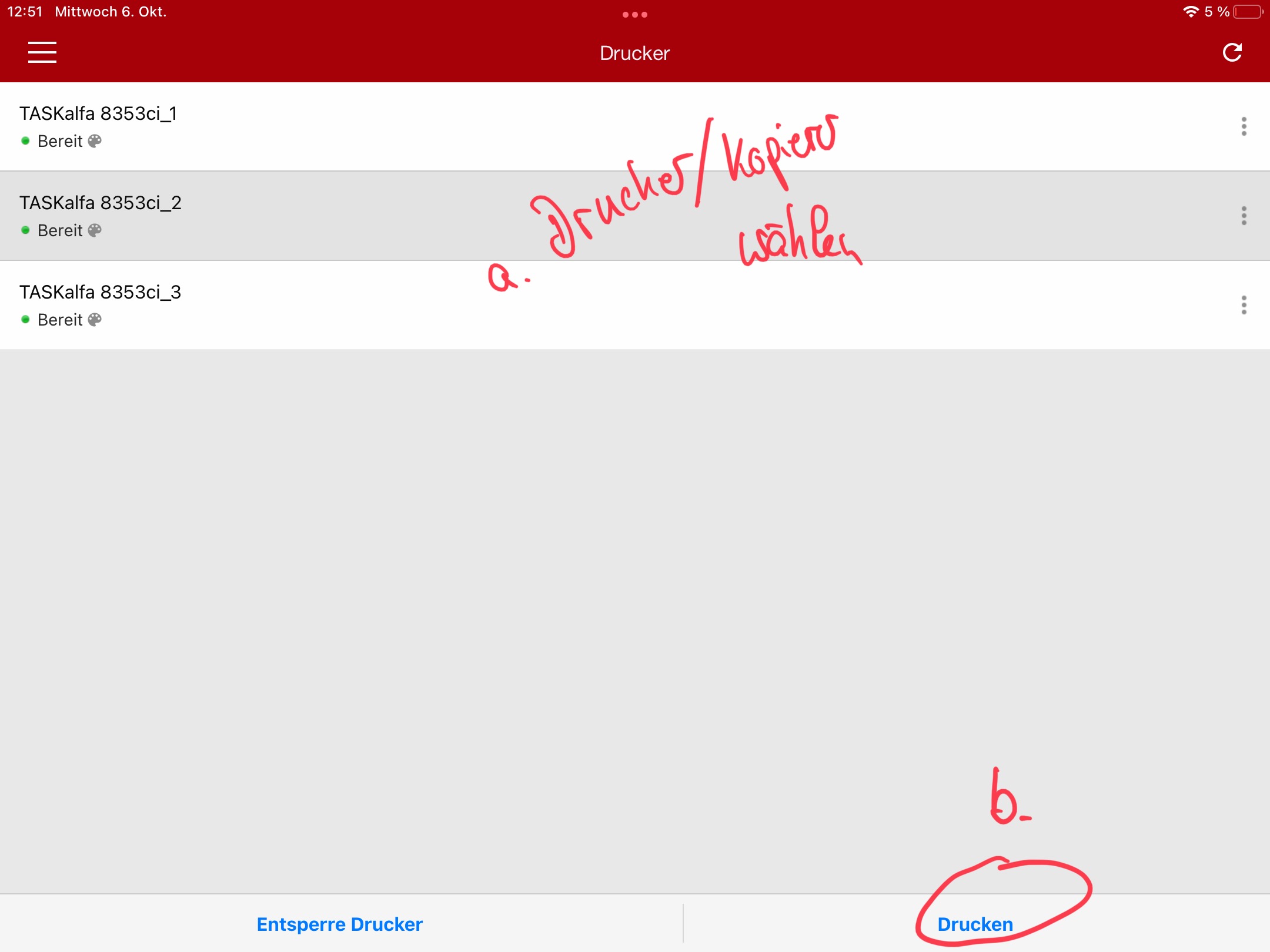
-
Hier liegen ggfl. schon mehrere Druckaufträge bereit. Den zu druckenden auswählen und unten
Druckendrücken.
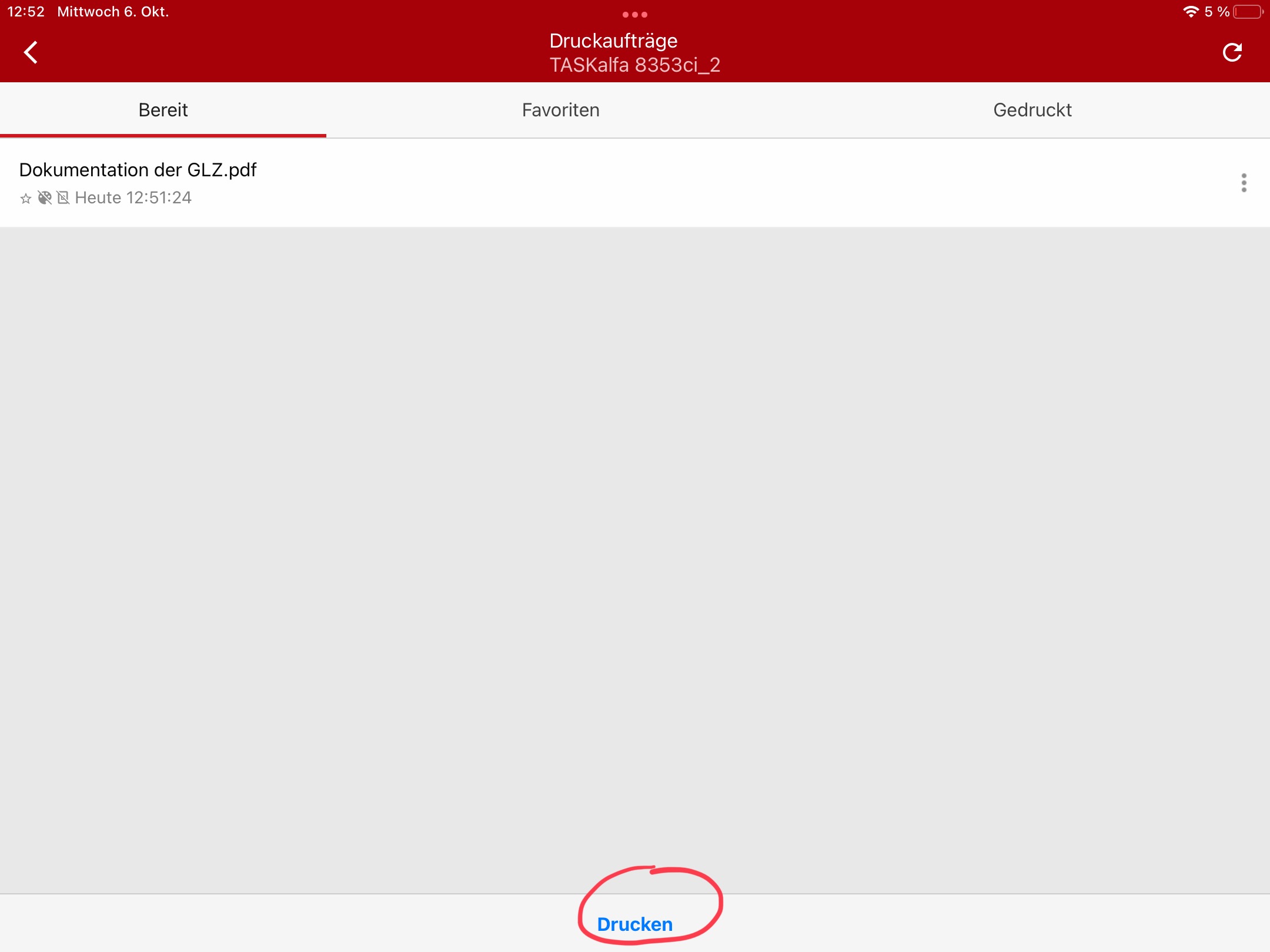
-
Nun noch ein abschließendes Mal den Durck bestätigen und schon wird der Auftrag an dem von Dir gewählten Drucker/Kopierer gedruckt.
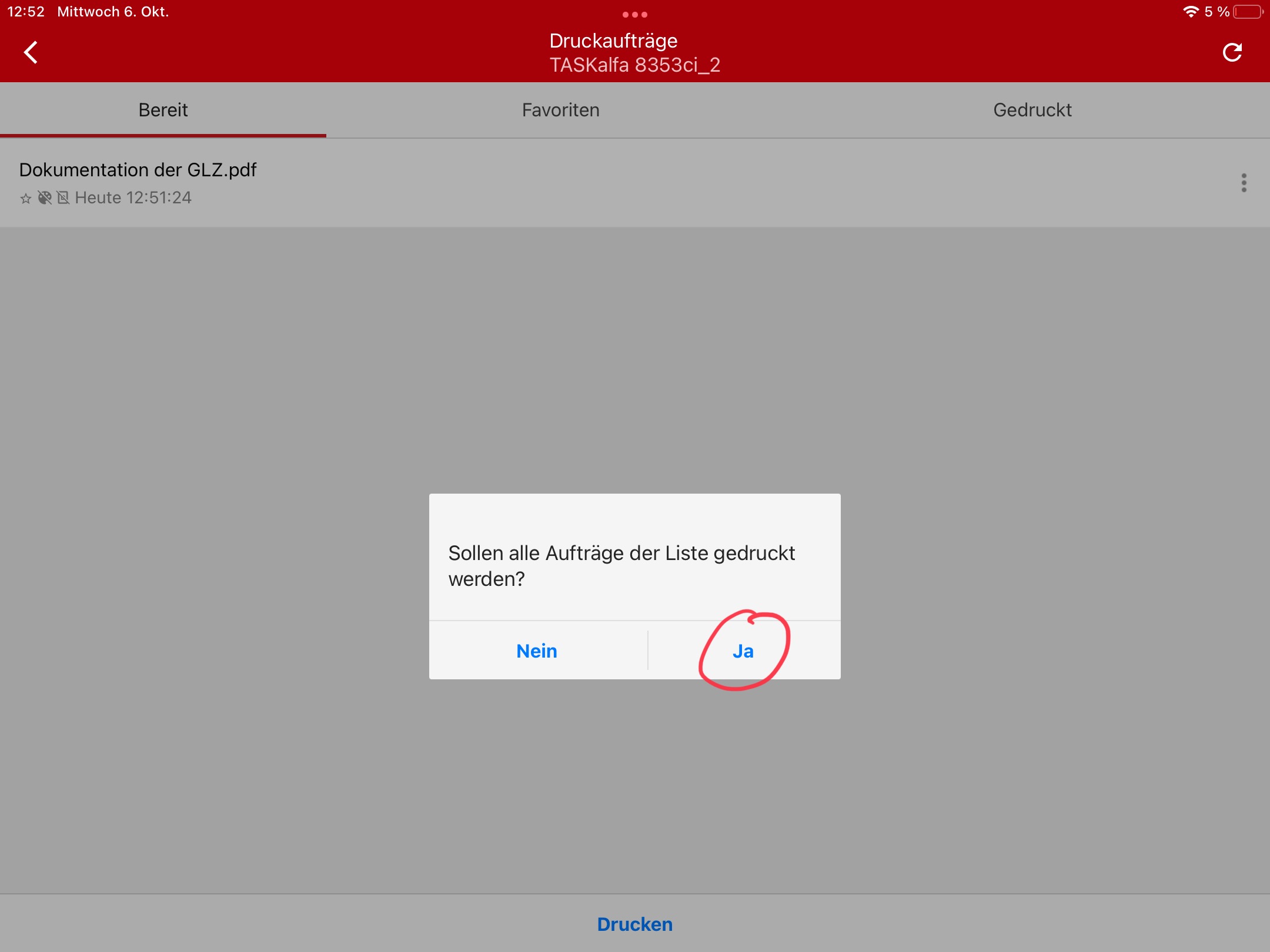
¶ ACHTUNG/BEMERKUNG:
Mit dem 7. Schritt wird tatächlich gedurckt. Bitte mach dies bloß wenn Du auch zeitnah deine Ausdrucke am Drucker/Kopierer abholst, denn sont bekommen wir ganz schnell einen Wust an Ausdurcken die einfach nur rum liegen und ggfl Deine Kolleg:innen stören.
¶ Drucken über den Webserver
Um von Schul-PCs oder privaten Geräten Dokumente an den Kopierern zu drucken, müssen diese auf einen Webserver hochgeladen werden. Nach dem Upload sind die Dokumente auf dem Webserver gespeichert und können an jedem Kopierer ausgdruckt werden.
¶ Bedienung:
- Öffne den Webserver unter der Adresse print.valckenburgschule.de.
- Gib in der Anmeldemaske Benutzernamen und Passwort des Unterrichtsnetzes ein:
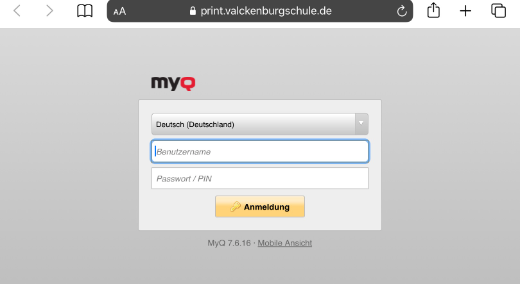
- Anschließend kannst du auf der Home Seite Datei drucken auswählen.

- Zunächst musst du die Datei auswählen und hochladen oder per Drag & Drop die Datei auf Datei auswählen ziehen. Danach können noch Einstellungen mit den Checkboxen ausgewählt werden: S/W = schwarz/weiß (meist voreingestellt); Duplex = Doppelseitig; Kopien = Anzahl der Kopien. Abschließend OK klicken.
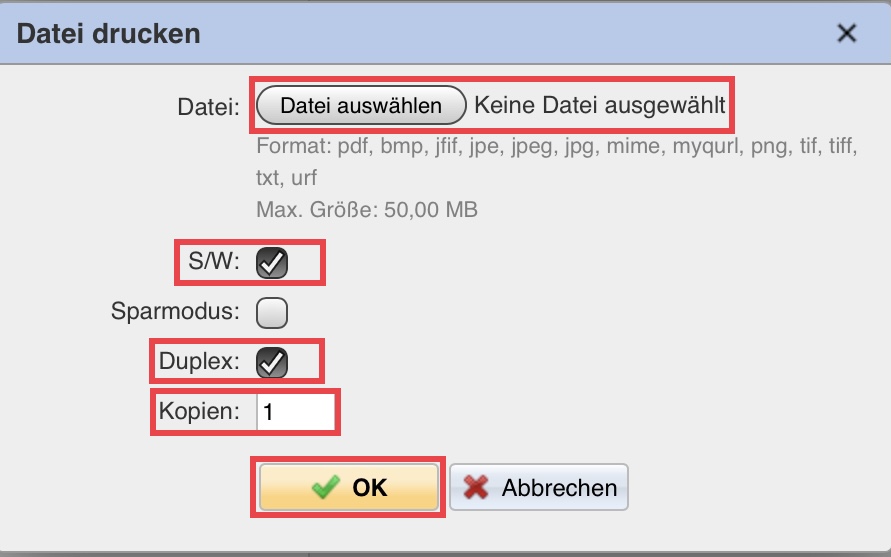
Damit ist der Upload auf den eigenen Webserver beendet und die Dokumente stehen an jedem Kopierer zur Verfügung.
- Um die Dokumente am Kopierer auszudrucken musst du dich erst am Kopierer anmelden. Anschließend kannst du Drucke alles ausgewählen, dann werden alle Dokumente auf dem eigenen Webserver ausgedruckt.
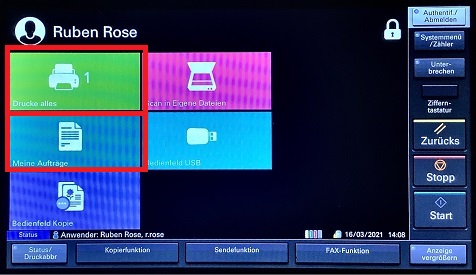
- Alternativ können im Menu Meine Aufträge die einzelnen Dokumente ausgewählt werden und die Seiten gelocht, getackert oder sortiert werden. Dazu musst du einen Druckauftrag auswählen und in den Einstellungen (Symbol rechts oben) das entsprechende anklicken.
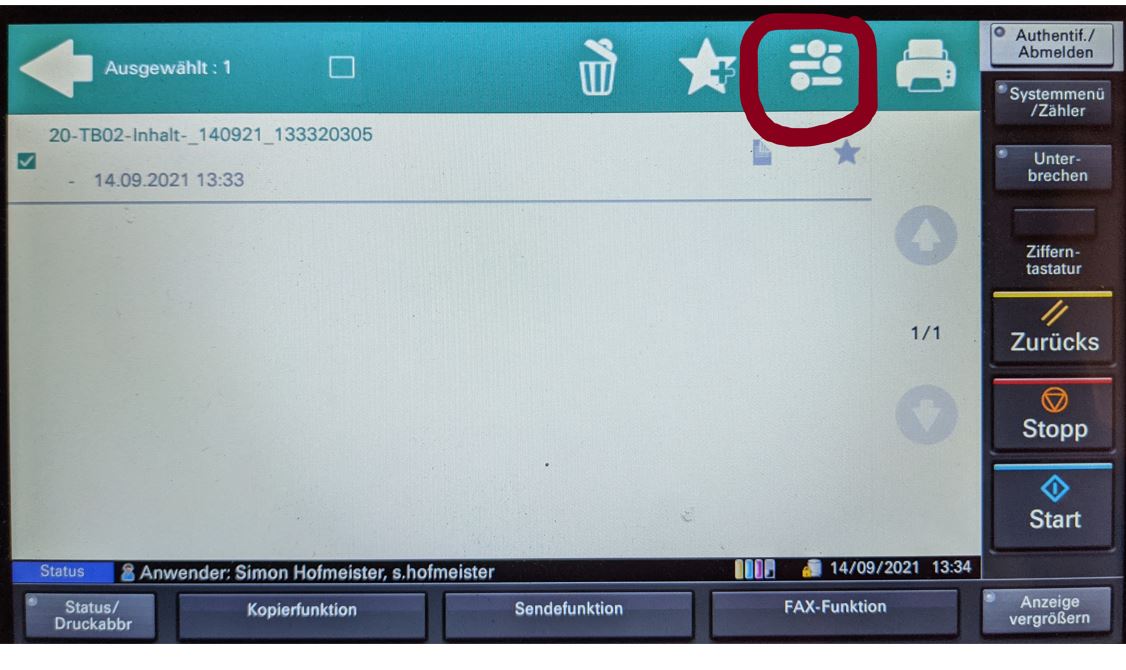
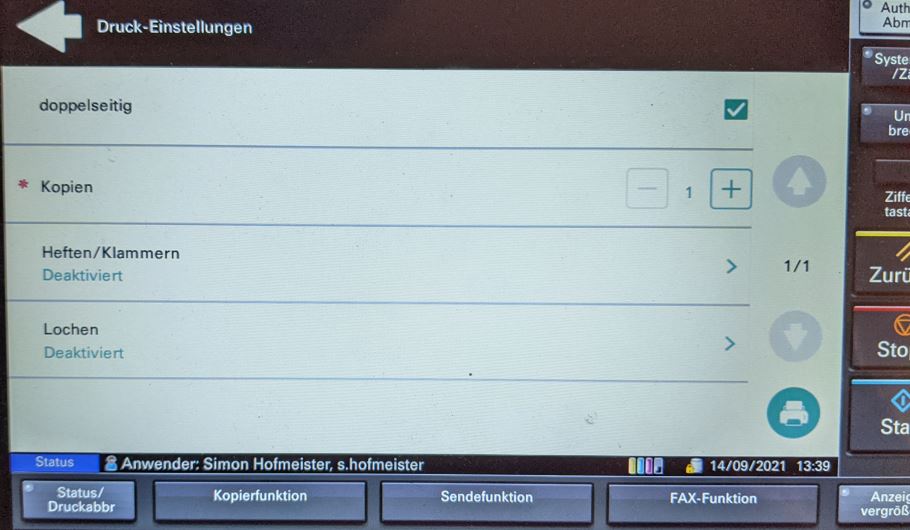
Mit dem Druck Button wird der Auftrag bestätigt und gedruckt.
¶ Scannen
An allen Kopierern kann direkt in das persönliche Homeverzeichnis (H:) des Schulnetzes gescannt werden. Die eingescannten Dokumente können somit an jedem PC in der Schule abgerufen werden.
¶ Vorgehen:
- Melde Dich an einem der Kopierer mit Deinem Kopier-Code (den Du im Sekretariat erhalten hast) an.
- Wähle im Menü "Scan in Eigene Dateien"
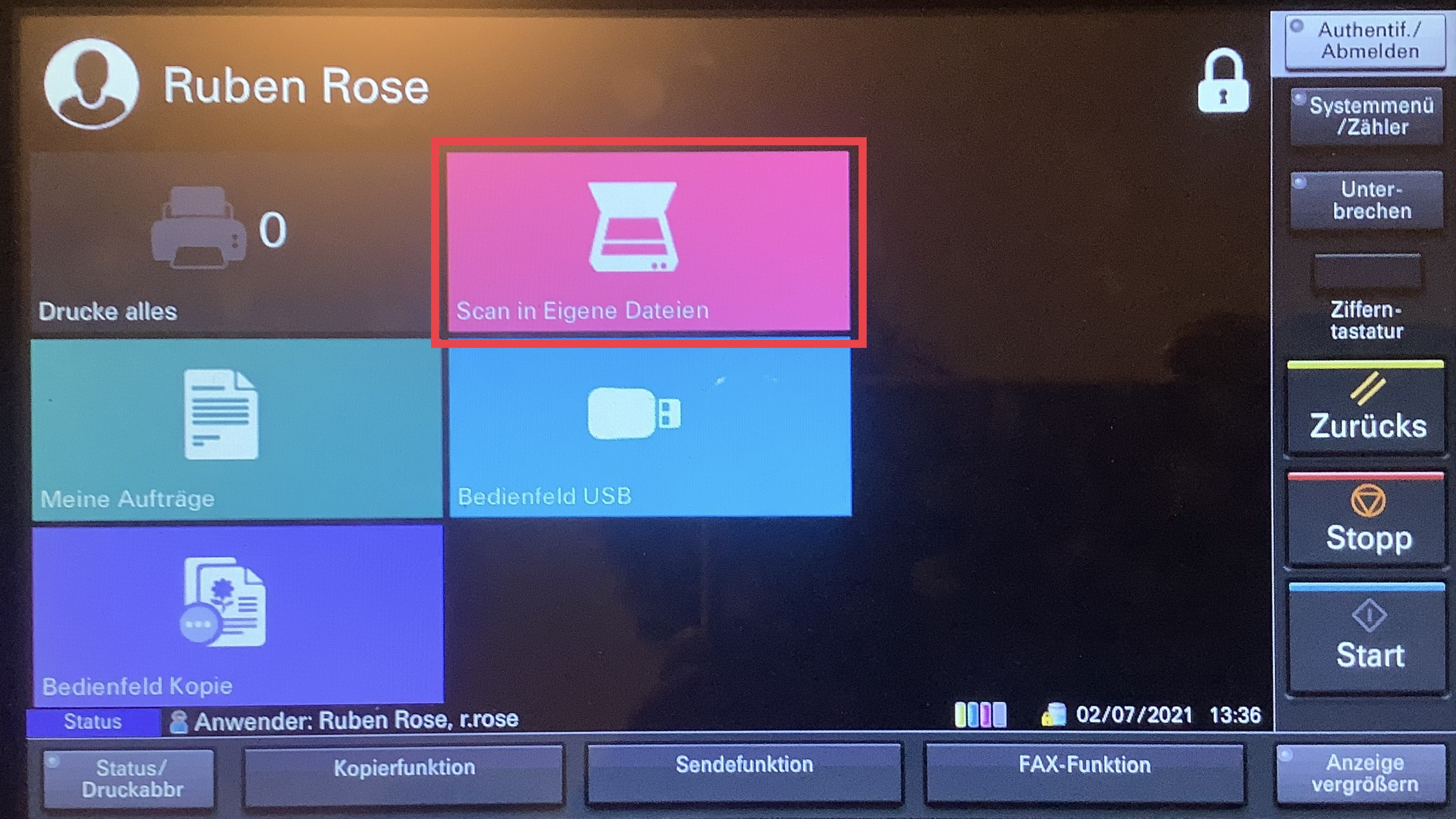
- Lege nun die zu scannenden Dokumente wahlweise auf den automatischen Papiereinzug oder direkt in den Kopierer ein. Du hast nun noch die Möglichkeit Einstellungen (Auflösung, Farbe, Format, Dublex, Fortlaufender Scan,...) vorzunehmen. Drücke abschließend "Start".
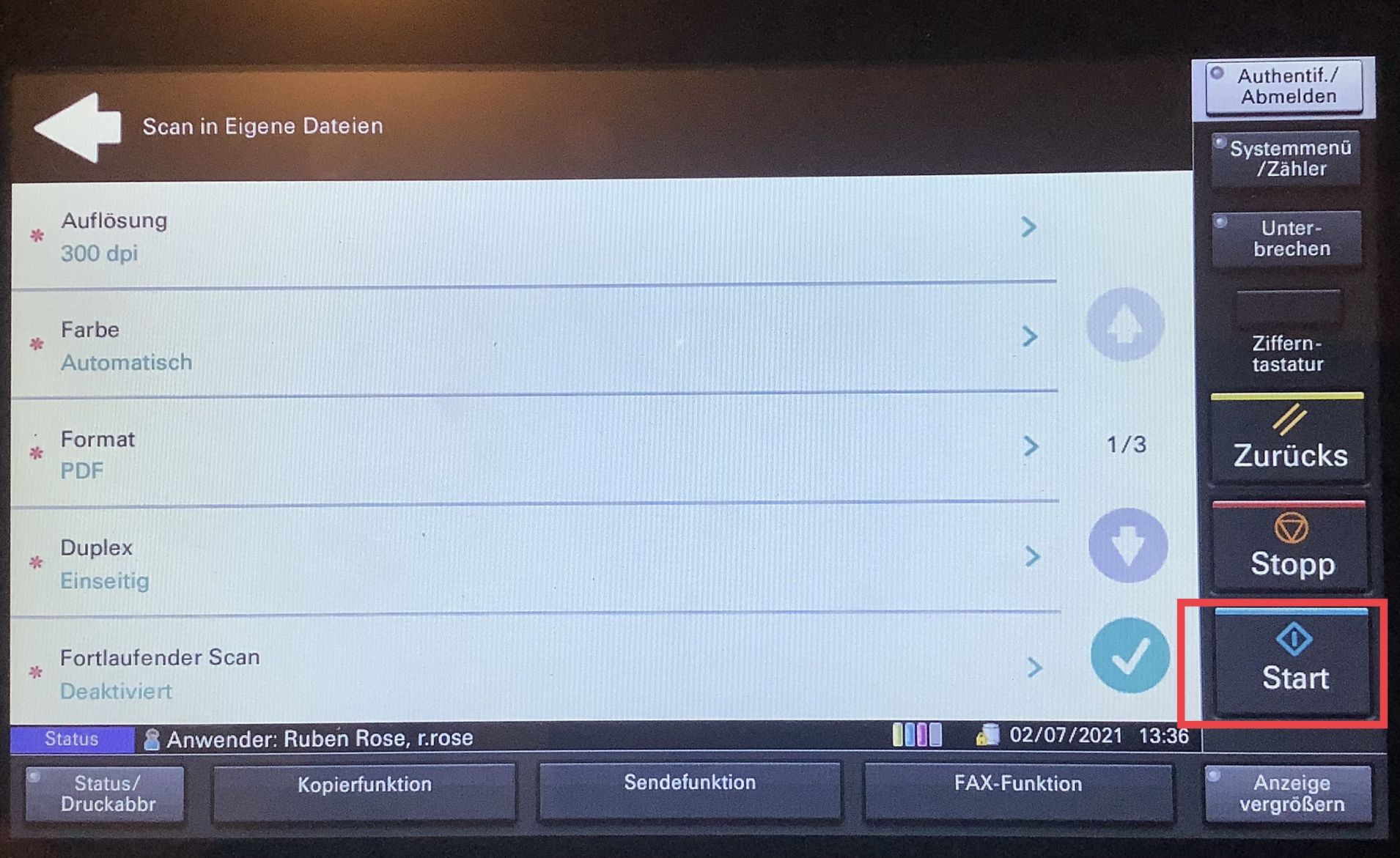
- Melde Dich am Kopierer ab und an einem beliebigen Schulrechner (PC) an.
- Deine eingescannten Dateien findest Du unter: Dieser PC -> Home („Erster Buchstabe des Vornamens“.“Nachname“) (H:) -> Dokumente
Klicke Dich dazu von a. über b., c., d. zu e. durch.
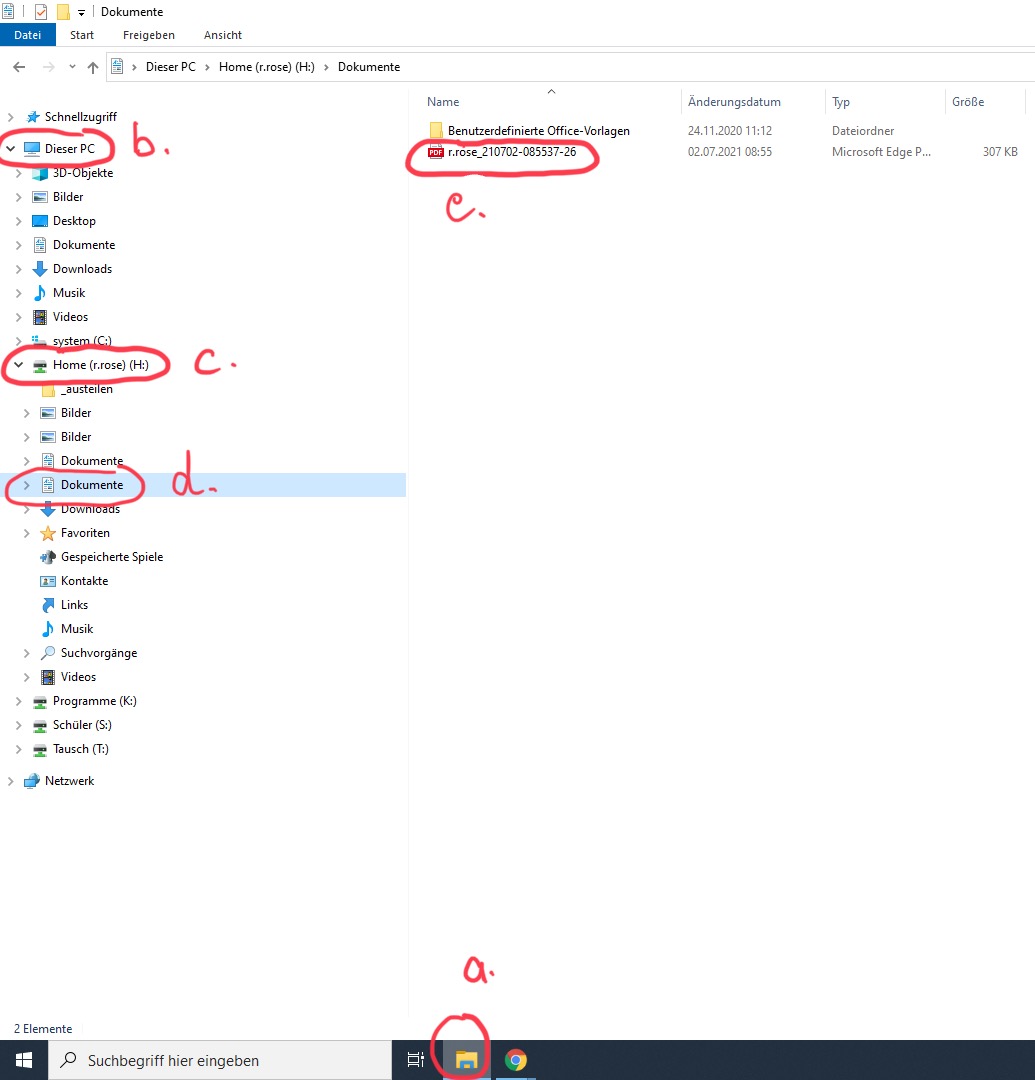
¶ Drucken über Browser-Anpassungen
Wenn Sie den Button "Datei Drucken" auf der Startseite von MyQ haben wollen, dann gehen sie folgendermaßen vor:
- Klicken Sie auf Werkzeuge => Widget hinzufügen
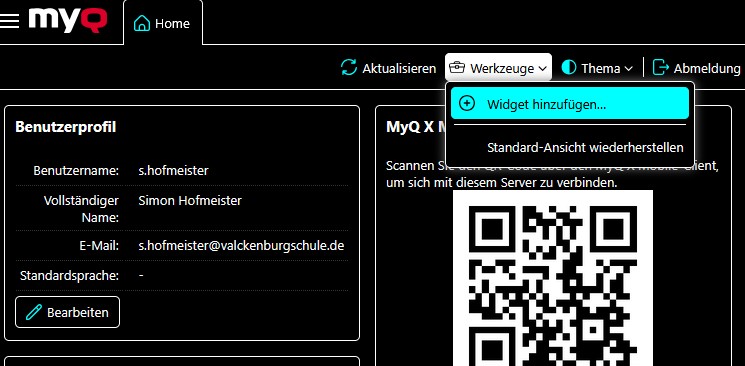
- Setzen sie den Punkt bei Druckaufträge und dann auf OK
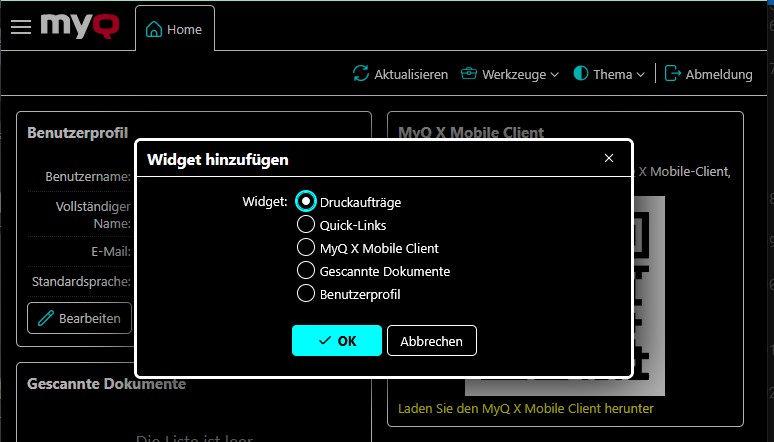
Nun werden die Druckaufträge und der Button "Datei drucken" auf dem Startbildschirm angezeigt.
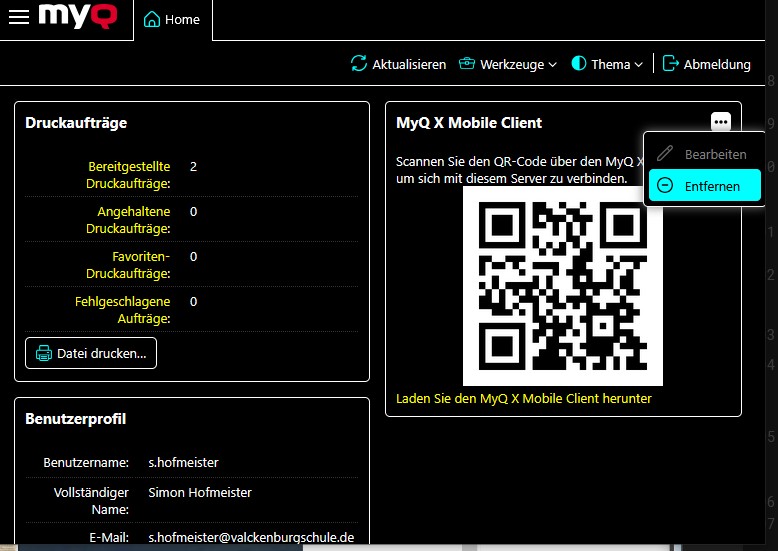
Tipp: Will man den MyQ Mobile Client-Kasten ausblenden,auf die drei Punkte oben rechts im MYq X-Client Feld klicken. Dann erscheinen "Aktionen", dort auf "Entfernen" klicken.
Tags
drucken webserver myq kopierer druckserver scannen scan